Cách đọc, xem file .swf, file flash trên máy tính
Bạn đang tìm cách mở file swf, xem video swf, nhưng không biết làm thế nào? Hãy sử dụng phần mềm nhỏ gọn mà chúng tôi giới thiệu trong bài viết này nhé.
Bài viết này giải thích file SWF là gì và cách mở các loại file khác nhau mà bạn có thể sử dụng.
File SWF là gì?
File .SWF (phát âm là "Swiff") là file Shockwave Flash Movie được tạo bởi chương trình Adobe có thể chứa văn bản và đồ họa tương tác. Các file hoạt ảnh này trước đây được sử dụng cho những game trực tuyến được chơi trong trình duyệt web.
.swf là định dạng file khá phổ biến cách đây cỡ chục năm, rất nhiều game, video được lưu dưới định dạng này. Trước đây, bạn có thể dễ dàng xem file .swf ngay trên trình duyệt Google Chrome, nhưng hiện tại, sẽ khó khăn hơn nhiều khi Chrome rất khắt khe với các file .swf.
Adobe đã chính thức ngừng cung cấp Flash, có nghĩa là nó không còn được phát triển hoặc hỗ trợ nữa. Các công nghệ web khác, chẳng hạn như hỗ trợ video HTML5 và hoạt ảnh CSS3, đã thay thế phần lớn SWF.
Mặc dù chúng có thể không được sử dụng ở bất cứ đâu nữa vì Flash không còn được hỗ trợ, nhưng file SWF vẫn có thể xuất hiện dưới dạng một game tương tác, một quảng cáo hoặc hướng dẫn không tương tác.
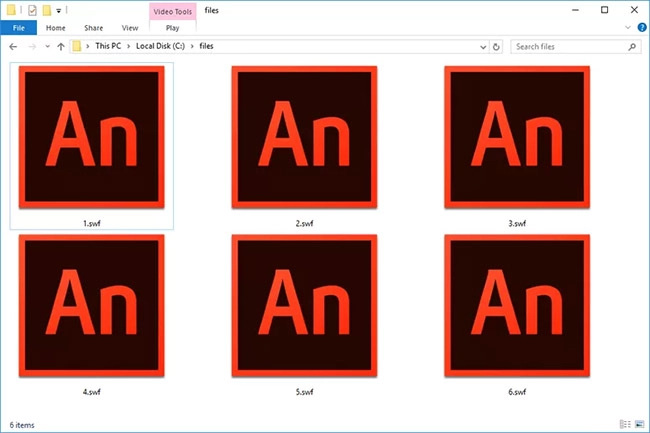
Lưu ý: SWF là viết tắt của Small Web Format nhưng đôi khi cũng được gọi là file Shockwave Flash.
Cách mở file SWF
Mở file SWF trên Windows
Mặc dù bạn vẫn có thể tìm thấy các file SWF trực tuyến và tải xuống nhiều game ở định dạng này, nhưng bạn sẽ khó tìm ra chương trình cho phép bạn chơi game hoặc xem file.
Công cụ duy nhất tìm thấy được là từ chính Adobe và có sẵn từ trung tâm hỗ trợ của hãng này. Tải xuống Adobe Flash projector content debugger và sử dụng menu File > Open để chọn file SWF.
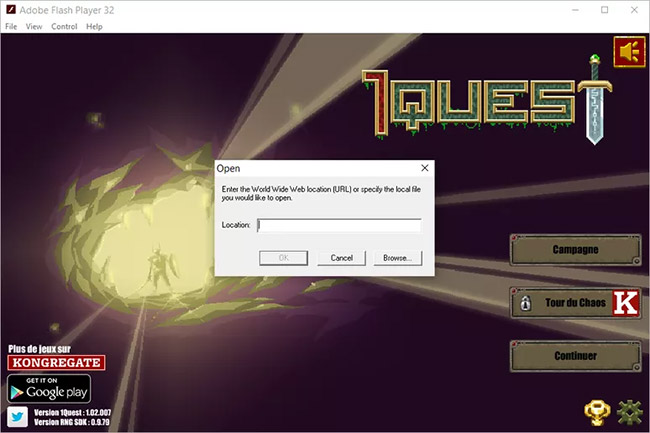
Trước khi Adobe kết thúc hỗ trợ Flash, bạn đã từng có thể phát các file này trực tiếp trong trình duyệt web của mình và với những chương trình khác như SWF File Player (link tải: http://www.swffileplayer.com/). Tuy nhiên, giờ đây, phiên bản Flash Player "bình thường" không còn khả dụng nữa, mà các chương trình của bên thứ ba yêu cầu trước khi bạn có thể mở nó.
Một số phần mềm khác đã từng hỗ trợ định dạng này bao gồm SWF File Player, GOM Player và tất nhiên, các sản phẩm của riêng Adobe bao gồm Animate, Dreamweaver, Flash Builder và After Effects.
Một giải pháp nhanh gọn hơn rất nhiều, đó là tải Adobe Flash Player 9 về máy, bạn có thể xem mọi file .swf mình cần, kể cả những video từ Cisco Lab trên Sinitc. Phần mềm này khá nhỏ gọn, dung lượng chưa đến 1,5 MB, dễ dàng sử dụng và mở file .swf cực nhanh.
Để bắt đầu bạn hãy tải Adobe Flash Player 9 về máy tính.
Bạn không cần cài đặt, sau khi tải về chỉ cần nhấp đúp chuột vào file .exe để chạy, kéo bất kỳ file .swf nào vào giao diện của ứng dụng để xem.
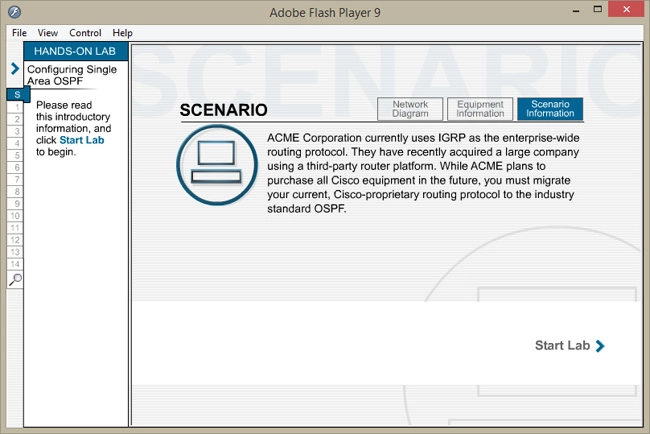
Giao diện của Adobe Flash Player 9 khi xem video Cisco
Khi tải file .swf bạn sẽ bị trình duyệt Google Chrome cảnh báo là file này có thể gây nguy hiểm cho máy tính, bạn có muốn tải không, hãy nhấn Giữ/Keep để tải file xuống, nếu bạn chắc chắn rằng file đó không có vấn đề gì.
Mở file SWF trên máy Mac
Nếu là người dùng Mac, thì bạn có thể đã xem qua các file SWF. Nếu bạn muốn mở và phát bất kỳ file SWF nào trên Mac, đây là một số công cụ mà bạn có thể sử dụng.
VLC Player
- Tải xuống VLC cho Mac.
- Mở VLC Player.
- Flash Player
Bạn sẽ có thể phát file trên máy Mac của mình. Để xem một file media, VLC là một lựa chọn tốt. Nhưng khả năng của nó còn vượt xa hơn thế.
Trình duyệt web
Bạn có thể chỉ cần cài đặt plugin Adobe Flash trong trình duyệt của mình để mở file trong trình duyệt, có thể là Opera, Chrome hoặc Firefox. Nhưng nó đi kèm với rủi ro. Vì vậy, đừng bao giờ cài đặt plugin trong Safari. Không giống như trước đây, hầu hết các trình duyệt không được cài đặt sẵn Flash Player. Nhưng các phiên bản trước của trình duyệt vẫn đi kèm với Flash Player dưới dạng một tùy chọn, được đóng gói hoặc tích hợp sẵn.
Trong các phiên bản Chrome cũ hơn, bạn có thể tắt Flash bất cứ khi nào bạn không cần. Vì vậy, nếu đang sử dụng Chrome, bạn phải kích hoạt plugin để chạy file. Vì lý do bảo mật, bạn phải gỡ cài đặt Flash khỏi Mac và chỉ sử dụng nó trong sandbox với những trình duyệt như Chrome. Tham khảo: 5 bước đơn giản để kích hoạt Flash trong Chrome để biết chi tiết cách thực hiện.
Bây giờ, bất cứ khi nào, có một trang web hoặc một file cần Flash, bạn sẽ được hỏi xem có muốn kích hoạt plug-in cho trang web cụ thể đó hay không.
Cách chuyển đổi file SWF
Một số trình chuyển đổi file video miễn phí được sử dụng để hỗ trợ lưu file SWF sang các định dạng video như MP4, MOV, HTML5 và AVI và một số trình chuyển đổi thậm chí có thể cho phép bạn chuyển đổi sang MP3 và các định dạng file âm thanh khác.
Tuy nhiên, cũng giống như các công cụ mở SWF, hầu hết các công cụ chuyển đổi không còn quyền truy cập vào Flash, vì vậy chúng không thể chuyển đổi file. Tuy nhiên, bạn có thể gặp may mắn khi sử dụng Xilisoft SWF Converter.
Các câu hỏi thường gặp
Làm thế nào để tạo một file SWF?
Kể từ khi Adobe ngừng hỗ trợ Flash, bạn sẽ cần tải xuống ứng dụng của bên thứ ba như Sothink SWF Quicker để tạo file SWF. Nghiên cứu bất kỳ ứng dụng nào trước khi tải xuống, vì một số chương trình của bên thứ ba có thể gây ra rủi ro bảo mật, chẳng hạn như rò rỉ dữ liệu cá nhân hoặc lây nhiễm phần mềm độc hại cho thiết bị.
Làm cách nào để bạn tải xuống file SWF?
Nếu URL kết thúc bằng ".swf", bạn có thể nhập địa chỉ vào trình duyệt web của mình và khi nó load, hãy chọn Save web page as và chọn vị trí bạn muốn lưu file SWF. Đối với file SWF được nhúng, nhấp chuột phải vào trang chứa file và chọn View page source. Nhấn Ctrl + F và nhập .swf để tìm URL của file, sau đó sao chép và dán vào trình duyệt để tải file xuống.
Chúc các bạn thành công!
Chủ đề Tương tự
- Tags:
Không có đánh giá nào.
Viết một đánh giá.
Để bình luận vui lòng Đăng nhập tài khoản ! hoặcĐăng ký mới!

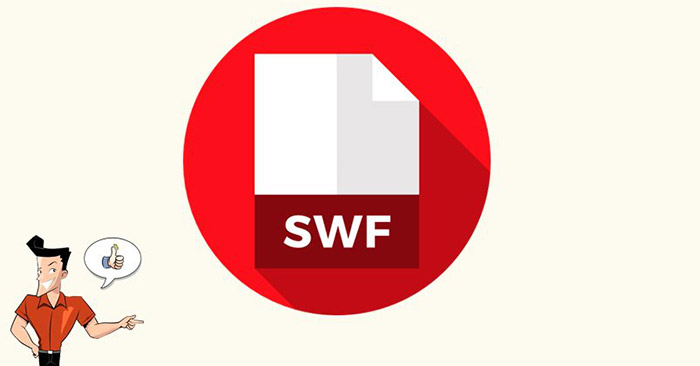







 Ô tô, Xe máy
Ô tô, Xe máy Video
Video














